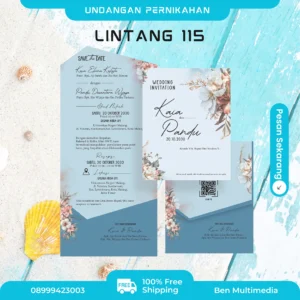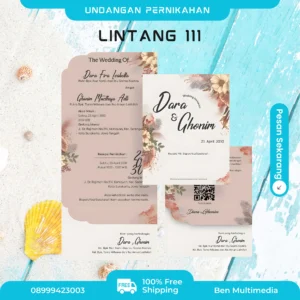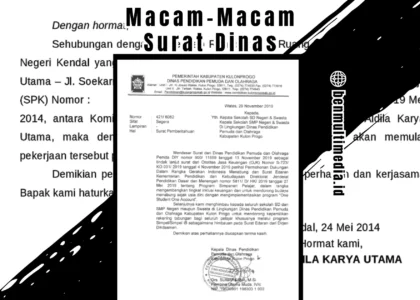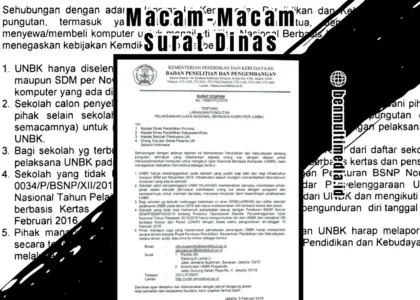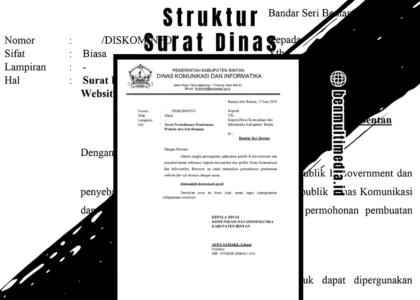Cara Scan Epson L360 – Sebagai penyedia jasa scanning dokumen dan buku profesional, Ben Multimedia sering menerima pertanyaan dari pelanggan seputar cara scan di printer epson.
Salah satu pertanyaan yang sering muncul adalah “Gimana sih cara scan Epson L360 yang benar?” Nah, pertanyaan itu wajar banget, karena meskipun printer Epson L360 multifungsi dan cukup populer, banyak pengguna yang belum tahu cara mengoptimalkan fitur scannernya.
Dalam artikel ini, kami akan mengulas cara scan Epson L360 secara lengkap, mulai dari instalasi, penggunaan, hingga tips menggabungkan banyak file dalam satu PDF.
Jadi, kalau kamu baru beli printer ini atau sedang cari solusi scanning cepat, baca sampai habis ya!
Table of Contents
Mengenal Fitur Scanner Epson L360
Scanner Epson L360 adalah bagian dari printer multifungsi yang bisa digunakan untuk print, copy, dan scan.
Dengan desain compact dan hasil scan yang tajam, Epson L360 cocok digunakan di rumah, kantor kecil, hingga jasa fotokopi seperti kami di Ben Multimedia.
Beberapa kelebihan scanner Epson L360:
- Hasil gambar jernih hingga 600 x 1200 dpi
- Proses scanning cepat dan responsif
- Bisa scan dokumen, foto, kartu identitas, dan lainnya
Persiapan Sebelum Menggunakan Scanner Epson L360
Sebelum mulai, pastikan perangkat kamu sudah terhubung dengan benar ke printer dan sudah terpasang driver.
Banyak pelanggan kami datang karena gagal scan hanya karena belum instal aplikasi atau drivernya.
Langkah penting:
- Sambungkan kabel USB printer ke laptop/PC.
- Unduh driver scanner Epson L360 64 bit (atau sesuai sistem operasi kamu).
- Kunjungi situs resmi Epson untuk download driver scanner Epson L360 full.
- Jangan lupa juga download Epson Scan L360, aplikasi bawaan untuk proses scan.
Untuk kamu yang belum tahu cara download aplikasi scan Epson L360, cukup cari di Google “Download Epson Scan L360” dan pilih situs resmi epson.co.id untuk keamanan.
Cara Instal Scanner Epson L360 di Komputer
Instalasi driver adalah kunci utama agar proses scanning lancar.
Berikut langkah-langkah cara instal scanner Epson L360:
- Download driver di situs resmi Epson.
- Jalankan file installer dari driver scanner Epson L360 yang sudah kamu unduh.
- Ikuti petunjuk instalasi hingga selesai.
- Restart komputer untuk memastikan driver terpasang sempurna.
Tips dari Ben Multimedia: Selalu gunakan driver versi terbaru agar terhindar dari error saat scan.
Cara Scan Epson L360 (Step by Step)
Melakukan scan dokumen dengan printer Epson L360 sebenarnya tidak serumit yang dibayangkan.
Dengan mengikuti langkah-langkah yang tepat, kamu bisa melakukan scan dengan mudah dan cepat, bahkan dari rumah sendiri.
Berikut adalah panduan lengkap cara scan di printer Epson L360 secara praktis dan rinci:
1. Letakkan Dokumen di Kaca Scanner
Pertama, buka penutup bagian atas printer dan letakkan dokumen yang ingin kamu scan di atas kaca scanner Epson L360.
Pastikan posisi dokumen menghadap ke bawah (sesuai petunjuk arah panah di pojok kaca).
Usahakan kertas tidak kusut dan rata agar hasil scan tidak miring atau kabur.
2. Buka Aplikasi Scan Epson L360
Langkah berikutnya adalah membuka aplikasi scan Epson L360, biasanya bernama Epson Scan.
Aplikasi ini otomatis terinstal jika kamu sudah melakukan cara instal scanner Epson L360 dengan benar menggunakan driver resmi.
Jika belum punya, kamu bisa download Epson Scan L360 dari situs Epson.
3. Pilih Mode Scanning
Dalam aplikasi, kamu akan menemukan tiga pilihan mode:
- Full Auto Mode – cocok untuk pemula; semua pengaturan dilakukan otomatis.
- Home Mode – untuk penggunaan rumahan; bisa atur ukuran, kontras, dan format.
- Professional Mode – untuk pengguna lanjutan yang ingin atur detail scan seperti tone, sharpness, hingga histogram.
Kalau kamu baru pertama kali atau ingin hasil cepat, kami sarankan gunakan saja Full Auto Mode.
Mode ini sudah cukup untuk kebutuhan harian seperti scan Ijazah, dokumen sekolah, atau surat resmi.
4. Klik Tombol Preview
Setelah memilih mode, klik tombol Preview.
Fitur ini akan menampilkan tampilan kasar dari dokumen yang akan discan.
Fungsinya untuk mengecek apakah dokumen sudah berada di posisi yang tepat dan tidak terpotong.
5. Atur Resolusi dan Format File
Setelah preview muncul, kamu bisa menyesuaikan:
- Resolusi (misalnya 300 dpi untuk dokumen teks atau 600 dpi untuk gambar)
- Ukuran kertas (A4, Letter, dll.)
- Format file hasil scan (JPEG, PDF, PNG)
Resolusi tinggi memang hasilnya lebih tajam, tapi ukuran file juga akan lebih besar, jadi, sesuaikan dengan kebutuhan.
6. Tekan Scan dan Simpan Hasil
Jika semua sudah siap, klik tombol Scan.
Aplikasi akan memproses dan menyimpan hasil scan sesuai folder yang kamu tentukan.
Kamu bisa memilih untuk menyimpannya langsung ke Desktop, folder Dokumen, atau membuat folder baru agar rapi.
Tips dari Ben Multimedia: Jika kamu ingin hemat waktu dan tidak terlalu peduli soal pengaturan teknis, langsung saja gunakan Full Auto Mode. Tinggal klik, tunggu, selesai!
Cara Scan Banyak Dokumen Menjadi Satu File PDF Epson L360
Salah satu fitur yang paling dicari adalah cara scan banyak dokumen menjadi satu file PDF Epson L360.
Di Ben Multimedia, jasa scan dokumen/buku dalam jumlah banyak adalah salah satu layanan favorit, terutama untuk arsip kantor atau pengajuan dokumen beasiswa.
Caranya:
- Buka aplikasi scan printer Epson L360.
- Pilih format output ke PDF.
- Scan halaman pertama, lalu pilih Add Page untuk melanjutkan scan halaman berikutnya.
- Setelah semua halaman discan, klik Save as PDF.
Mudah banget, kan? Hasilnya, semua halaman akan tergabung dalam satu file PDF.
6. Aplikasi Pendukung Epson L360 untuk Hasil Scan Terbaik
Selain aplikasi bawaan, kamu juga bisa coba aplikasi tambahan seperti:
- Adobe Acrobat (untuk menggabungkan dan mengedit PDF).
- Scan2PDF (untuk pemrosesan batch scanning).
- Readiris atau ABBYY FineReader (untuk fitur OCR: mengubah gambar jadi teks).
Namun, untuk pengguna biasa, cukup gunakan aplikasi scan Epson L360 yang sudah disediakan oleh Epson.
7. Troubleshooting: Masalah Umum dan Solusinya
Beberapa masalah yang sering kami bantu atasi di Ben Multimedia:
- Scanner tidak terdeteksi → Cek kabel USB, pastikan pronter sudah ON, dan pastikan driver terinstal.
- Hasil scan buram → Bersihkan kaca scanner dari debu atau sidik jari.
- Aplikasi tidak bisa dibuka → Update atau reinstall driver scanner Epson L360 64 bit.
Tips tambahan: Gunakan kabel USB asli dan hindari menyambung printer ke USB hub karena bisa membuat koneksi tidak stabil.
Kesimpulan
Dengan mengikuti panduan cara scan Epson L360 di atas, kamu bisa menggunakan printer ini secara maksimal, mulai dari instalasi hingga menggabungkan dokumen menjadi satu PDF.
Pastikan kamu selalu menggunakan aplikasi scan Epson L360 versi terbaru dan mengunduh driver scanner Epson L360 full dari situs resmi.
Jika kamu mengalami kendala atau ingin hasil scan berkualitas tinggi, Ben Multimedia siap membantu dengan layanan scan dokumen dan buku profesional.
Kami menerima berbagai jenis scan: dari ijazah, KTP, buku tebal, hingga dokumen penting lainnya.
Hubungi kami sekarang di Ben Multimedia untuk jasa scan murah cepat, rapi, dan terpercaya!